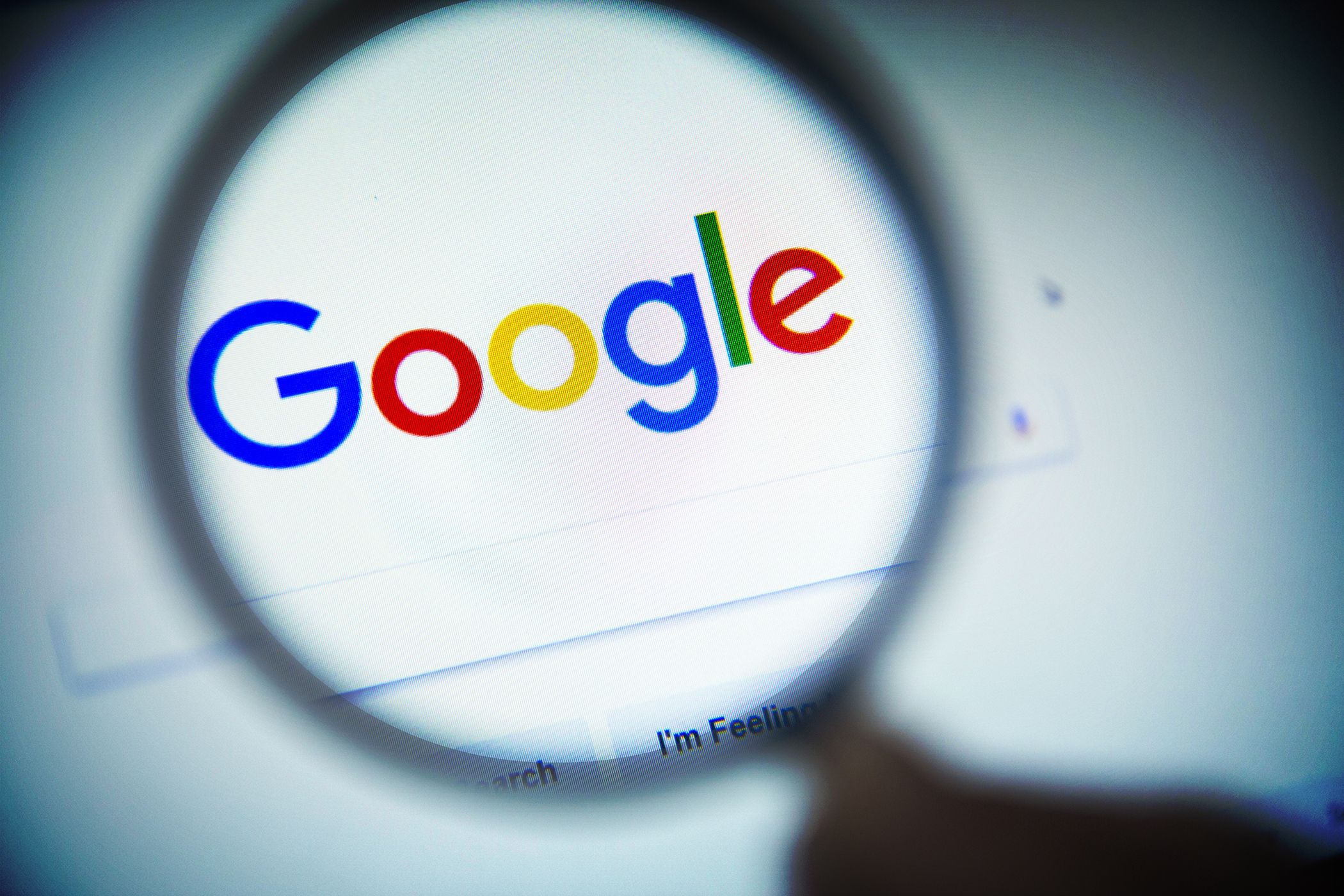
Ottimizza Il Montaggio Dei Tuoi Contenuti YouTube All'interno Dell'applicazione iMovie: Tecniche E Passaggi Chiave

Ottimizza Il Montaggio Dei Tuoi Contenuti YouTube All’interno Dell’applicazione iMovie: Tecniche E Passaggi Chiave
![]() Casa > Risorsa > YouTube in iMovie
Casa > Risorsa > YouTube in iMovie
Come mettere i video di YouTube su iMovie per la modifica
Usa il programma presentato di seguito per scaricare, convertire e importare video di YouTube da 4K, HD, MKV, MP4, HEVC in formato iMovie MOV, MP4, ecc.
![]() By Candice Liu | Modificato 8 giugno 2021
By Candice Liu | Modificato 8 giugno 2021
Ci sono molti video meravigliosi su YouTube che ti fanno scoppiare a ridere o ti toccano profondamente il cuore. Ma quando vuoi scaricare video da YouTube e renderli più eleganti con iMovie, alcuni ostacoli potrebbero impedirti di inserire i video di YouTube in iMovie. Non puoi salvare direttamente i video di YouTube su iMovie. Per l’attività sono necessari un downloader e un convertitore di YouTube.
Downloader e convertitore consigliato da YouTube a iMovie: sicuro al 100%
I diversi elenchi di supporto dei formati video non significano mai un fallimento totale nell’importazione di video 4K / HD di YouTube su iMovie. Se modifichi il formato del video di YouTube in modo che sia uguale a quello di iMovie, le cose saranno possibili. In realtà, questa è una questione piuttosto semplice per quanto possiedi un convertitore YouTube come MacX Video Converter Pro . Questo software è la soluzione definitiva per scaricare e convertire video da YouTube a iMovie su Mac OS e PC, con tutte le impostazioni di risoluzione, codec e parametri ottimizzati con un clic. Successivamente, puoi modificare il video scaricato da YouTube sul tuo fantastico iMovie.
Sommario
Passaggio 1: scarica il convertitore video su Mac
Scarica gratuitamente il convertitore da YouTube a iMovie su Mac. Puoi anche andare alla sua versione per Windows per scaricare il convertitore FLV di YouTube scaricato su Windows (10).
Passaggio 2: scarica i video di YouTube
Se non hai scaricato video da YouTube su Mac e PC, questo strumento ti consente persino di acquisire video da YouTube e renderlo compatibile con iMovie.
1. Fare clic sul pulsante “YouTube” nell’interfaccia principale.
2. Copia e incolla l’URL del video di YouTube nella casella del tipo.
3. Scegli la risoluzione video, il codec, la dimensione del file e il formato che desideri salvare per l’importazione in iMovie.
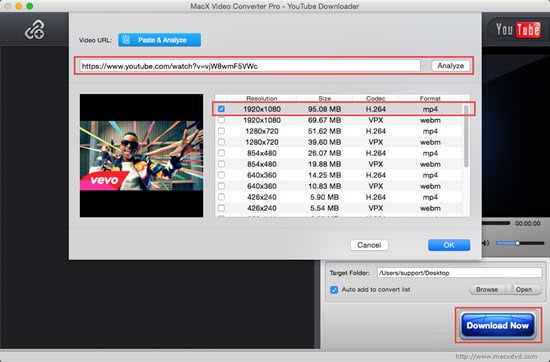
Passaggio 3: fare clic sul pulsante Scarica ora
Fai clic sul pulsante Scarica ora in basso per avviare il download dei video di YouTube da mettere su iMovie.
Converti i video di YouTube in formati iMovie per la modifica
Passaggio 1: carica il video di YouTube di origine
Fai clic sull’icona Aggiungi video nell’angolo in alto a sinistra e scegli il video YouTube di origine che desideri importare in iMovie. Il tuo video di YouTube viene caricato rapidamente e viene visualizzata la finestra del profilo di output.
Passaggio 2: scegliere il formato video di output
Scegli l’opzione “in iMovie” e seleziona un formato accettato da iMovie. Puoi utilizzare questo programma per convertire i video di YouTube in formati audio video supportati da iMovie.
Formati contenitore supportati da iMovie: AVI, M4V, MOV (QuickTime), MP4, 3GP.
Formati video supportati da iMovie: H.264, HDV, HEVC, Apple Animation Codec, Apple Intermediate Codec, Apple ProRes, AVCHD (inclusi AVCCAM, AVCHD Lite e NXCAM), DV (inclusi DVCAM, DVCPRO e DVCPRO50), iFrame, Motion JPEG (solo OpenDML), MPEG-4 SP, Photo JPEG, XAVC-S.
Formati audio supportati da iMovie: AAC, AIFF, BWF, CAF, MP3, RF64, WAV.
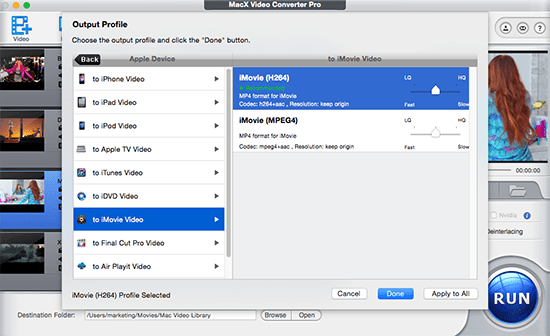
Passaggio 3: selezionare la cartella di output
Fare clic sul pulsante “Sfoglia” per scegliere il percorso in cui si desidera salvare i file di output.
Passaggio 4: premere il pulsante “ESEGUI”
Quindi puoi avviare la conversione del video FLV di YouTube in iMovie su Mac OS X. Al termine della conversione, puoi modificare il video FLV o MP4 di YouTube sul tuo iMovie. Tutte le attività possono essere completate rapidamente e con un’elevata qualità di output.
Nota: oltre a scaricare e convertire i video di YouTube in iMovie, MacX Video Converter Pro supporta anche una vasta gamma di formati video HD e SD, inclusi MKV, MTS, AVCHD, AVI, FLV, MPEG, MP4, WMV, MOV e così via. Gli utenti possono quindi guardare facilmente i tuoi video preferiti su iPhone, iPad, iPod, ecc.
Articoli Relativi:

Come Convertire MKV in MP4 su Mac Veloce e senza perdite

I 3 migliori software di compressione video per Mac

Come convertire gratuitamente VOB in MP4 su Mac senza filigrana

[2021] I 5 migliori lettori WMV Mac per la riproduzione WMV su Mac

Come comprimere file MP4 con il miglior software di compressione MP4 per Mac

Come convertire gratuitamente MKV in formato AVI su Mac
![]()
MacXDVD Software ist ein führender Anbieter von Multimedia-Software und bietet innovative Multimedia-Lösungen für Anwender auf der ganzen Welt.
Produkte
Support
Unternehmen
Home | Über uns | Datenschutz | Nutzungsbedingungen | Lizenzvereinbarung | Anleitung | News | Kontakt
Copyright © 2024 Digiarty Software, Inc (MacXDVD). Alle Rechte vorbehalten
Apple, das Apple-Logo, Mac, iPhone, iPad, iPod und iTunes sind Markenzeichen der Apple Inc, die in den USA und anderen Ländern eingetragen sind.
Digiarty Software wurde nicht von Apple Inc. entwickelt oder ist mit Apple Inc. verbunden.
Also read:
- [New] GPS Drones The Ultimate Follower Guide Compilation
- [New] Preserving Sims 4 Moments Effective Strategies for Recording Playthroughs for 2024
- 網路免費 PBM到 JPG 轉檔工具 - 使用 Movavi 進行簡便變更
- Descargar La Herramienta De Conversión Libre Para Chatarra AIF a MP4 - Movavi
- Fast-Track Flawless Resolution: No Quality Compromise
- Free Online Conversion of NSV Formats with Movavi
- Gratis Omzettingen Van CAF-Bestandjes Online - Professioneel Met Movavi
- How to Leverage AgentGPT for Browser-Integrated AI Agent Setup and Controls
- Navigating the Giants of Social Media: Facebook, Twitter, Instagram & Youtube
- Online AIFF a AVI Senza Costi: La Guida Completa Al Servizio Di Conversione Di Movavi
- Overcoming Unexpected AMD Radeon Wattman Configuration Resets - Easy Solutions Revealed
- Remedying Unintended Hotkey Activation by Windows Keys
- Unlock Better Videos A 2.2 Enhancer User's Manual for 2024
- Title: Ottimizza Il Montaggio Dei Tuoi Contenuti YouTube All'interno Dell'applicazione iMovie: Tecniche E Passaggi Chiave
- Author: Edward
- Created at : 2025-02-09 01:02:53
- Updated at : 2025-02-12 18:21:59
- Link: https://vp-tips.techidaily.com/ottimizza-il-montaggio-dei-tuoi-contenuti-youtube-allinterno-dellapplicazione-imovie-tecniche-e-passaggi-chiave/
- License: This work is licensed under CC BY-NC-SA 4.0.



